メモを取るアプリやメモを取る拡張機能は豊富で人気があります。バックエンドで動作するWebサービスを備えているものもあれば、ローカルドライブにメモを保存しているものもあります。 付箋コレクター メモを取ることができるChrome拡張機能ですローカルドライブに保存します。拡張機能にはダッシュボードがあり、作成した各メモには、作成時に色が割り当てられます。色はメモの分類に役立ち、メモをクリックすると、そのメモが作成されたWebサイトが開きます。メモはサイトに正式に読み込まれます。拡張機能はオンラインでメモを保存しますが、Googleアカウントを使用して別のコンピューター間でメモを同期するオプションも提供します。
メモを作成するには、任意のURLを開いて[付箋]をクリックしますURLバーの横にあるNotes Collectorのボタン。白紙のノートの読み込みには少し時間がかかります。各メモにはタイトルと本文があります。ノートに色を割り当てるには、右下の小さなドロップの上にマウスを置いて、設定する色を選択します。デフォルトでは、各ノートには灰色が割り当てられています。メモをキャンセルするには、右下の小さな閉じるボタンをクリックします。

付箋コレクターのダッシュボードにアクセスするには、拡張機能のアイコンを右クリックして、コンテキストメニューから[オプション]を選択します。オプションは2つのタブに分かれています。 1つはダッシュボード用で、もう1つは新しいノートに割り当てられるデフォルトの色をカスタマイズするためです。タイルとメモを表示するためのリストレイアウトがあり、検索バーにタイトルまたは本文の一部を入力してメモを検索することもできます。
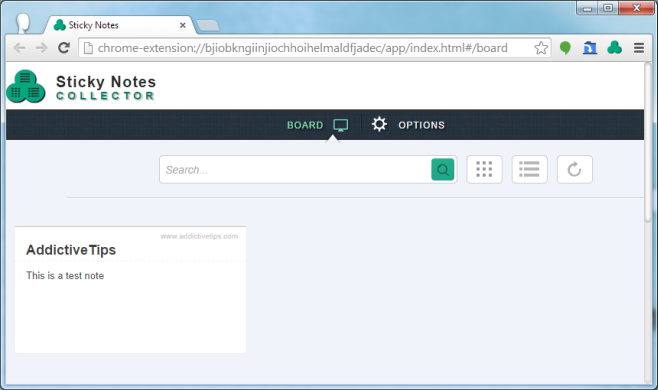
ノートをクリックすると、オーバーレイとして開きますダッシュボード。ノートの右上にあるURLをクリックすると、Webサイトが開き、その特定のノートが読み込まれます。ノートの読み込みにはかなりの時間がかかり、ローカルドライブからのものであることを考慮すると、それほど長くはかかりません。対照的に、今月初めにレビューされたDashnotesは本当に高速です。コンピュータ間でメモを同期するには、[オプション]タブに切り替えます。 Googleアカウントでログインします。

付箋コレクターはよく考え抜かれています機能の用語と複数のコンピューター間で同期する機能は、メモを取る拡張機能では十分に理解されていないものです。ノートをより速くロードできるように最適化する必要があります。ウェブサイトまたはドメインでノートをグループ化するオプションも歓迎します。
Chromeウェブストアから付箋コレクターをインストールする







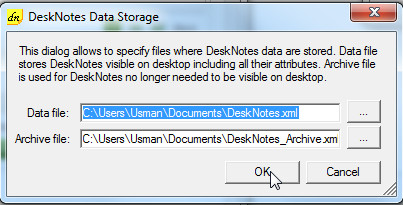





コメント